
- •Электронная таблица microsoft office excel 2003
- •Оглавление
- •Введение
- •1 Знакомство с microsoft office excel 2003
- •1.1 Основные понятия электронной таблицы
- •1.2 Типовая структура интерфейса
- •1.3 Перемещение по рабочему листу
- •2 Данные, хранимые в ячейках электронной таблицы
- •3 Ввод и редактирование данных
- •3.1 Общие правила ввода данных в ячейки
- •3.2 Ввод чисел
- •3.3 Ввод текста
- •3.4 Ввод дат и времени
- •3.5 Выделение ячеек
- •3.6 Заполнение рядов текстовых величин, чисел и дат
- •3.6.1 Ввод данных с использованием маркера заполнения
- •3.6.2 Использование команд автозаполнения
- •3.7 Редактирование данных
- •3.8 Копирование и перемещение данных
- •3.9 Добавление и удаление ячеек, строк, столбцов
- •3.10 Управление рабочими листами
- •3.10.1 Выделение группы рабочих листов
- •3.10.2 Вставка и удаление рабочего листа
- •3.10.3 Перемещение и копирование листа
- •4 Изменение формата таблицы
- •4.1 Изменение ширины столбцов и высоты строк
- •4.2 Форматирование числовых и текстовых данных
- •4.3 Выравнивание данных в ячейках
- •4.4 Оформление ячеек с помощью цвета и границ
- •4.5 Условное форматирование
- •4.6 Сортировка данных в таблице
- •4.6.1 Сортировка строк
- •4.6.2 Сортировка столбцов
- •5 Формулы
- •5.1 Общие понятия о формулах
- •5.2 Ввод формул
- •5.3 Исправление ошибок в формулах
- •5.3.1 Типы ошибок
- •5.3.2 Поиск неправильных ссылок
- •5.4 Копирование формул
- •5.4.1 Относительные ссылки
- •5.4.2 Абсолютные ссылки
- •5.4.3 Смешанные ссылки
- •5.4.4 Автозаполнение формулами
- •5.5 Перемещение формул и данных
- •5.6 Пример ввода данных и формул
- •5.7 Отслеживание зависимостей
- •6 Использование встроенных функций excel
- •6.1 Основные понятия
- •6.2 Обзор списка встроенных функций
- •6.2.1 Функции даты и времени
- •6.2.2 Логические функции
- •6.2.3 Математические функции
- •6.2.4 Статистические функции
- •6.3 Использование функции автосуммирования
- •6.4 Ввод функций с помощью строки формул и мастера
- •7 Построение графиков и диаграмм в excel
- •7.1 Элементы диаграммы
- •7.2 Создание диаграммы
- •7.3 Типы диаграмм
- •8 Задания для лабораторных работ
- •8.1 Создание платежной ведомости
- •8.2 Работа с формулами
- •8.3 Расчет стоимости изготовления изделия
- •8.4 Форматирование, построение диаграмм
- •9 Контрольные вопросы для оценки усвоения материала
- •Литература
- •Электронная таблица microsoft office excel 2003
1.2 Типовая структура интерфейса
Как видно на рисунке 1.1, при работе с электронной таблицей на экран выводятся рабочее поле таблицы и панель управления. Панель управления обычно включает: строку меню, панель инструментов Стандартная, панель Форматирование, строку формул и строку состояния. Расположение этих областей на экране может быть произвольным и зависит от особенностей настройки конкретного табличного процессора.
Все основные команды Excel объединены в 9 групп. Имена этих групп и представлены в строке меню. Выбрав один из пунктов меню, пользователь получает доступ к ниспадающему меню, содержащему перечень входящих в него команд. После выбора некоторых команд ниспадающего меню появляются дополнительные подменю. Во всех именах групп команд строки меню одна из букв подчёркнута. Такая буква служит для использования наиболее быстрого способа активизации команд главного меню: нужно одновременно нажать клавишу Alt и клавишу с подчеркнутой буквой.
Область задач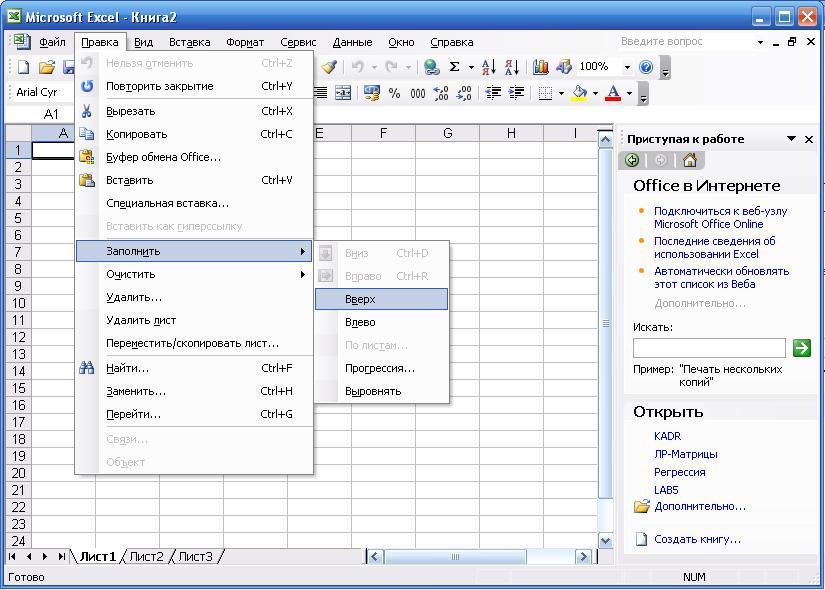

Рисунок 1.2 – Меню и подменю
В строке состояния пользователь найдет сведения о текущем режиме работы программы, имени файла текущей электронной таблицы, номере текущего окна и т.п. Строка состояния информирует также о том, можно ли вводить данные или выбирать команду. Если такая возможность существует, в этой строке слева появляется слово Готово.
Панель инструментов (пиктографическое меню) содержит определенное количество кнопок (пиктограмм), предназначенных для быстрой активизации выполнения определенных команд меню и функций программы. Excel предоставляет пользователям возможность создавать собственные панели инструментов и модифицировать существующие.
Чтобы вызвать на экран те области таблицы, которые на нем в настоящий момент не отображены, используются вертикальная и горизонтальная полосы прокрутки. Бегунки полос прокрутки показывают относительную позицию активной ячейки в таблице и используются для быстрого перемещения по ней. В некоторых табличных процессорах на экране образуются специальные зоны быстрого вызова. При щелчке мыши в такой зоне вызывается соответствующая функция. Например, при щелчке мыши на координатной линейке вызывается диалог задания параметров страницы.
Строка формул отображает вводимые в ячейку данные. В ней пользователь может просматривать или редактировать содержимое текущей ячейки. Особенность этой строки — возможность видеть содержащуюся в текущей ячейке формулу или функцию, а не ее результат. Строку формул удобно использовать для просмотра или редактирования текстовых данных.
Текущей (активной) называется ячейка электронной таблицы, в которой в данный момент находится курсор. Адрес текущей ячейки выводится в левой части, а содержимое – в правой части строки формул электронной таблицы. Перемещение курсора, как по строке формул, так и по экрану осуществляется при помощи клавиш перемещения курсора.
Область задач расположена справа от рабочего поля. Название области и набор предлагаемых пользователю инструментов зависят от решаемых в данный момент задач. Для выбора нужного содержимого области задач можно воспользоваться меню, которое открывается после щелчка на её заголовке.
Окно, рабочая книга, лист. Основные объекты обработки информации — электронные таблицы — размещаются табличным процессором в самостоятельных окнах, и открытие или закрытие этих таблиц есть, по сути, открытие или закрытие окон, в которых они размещены. Табличный процессор дает возможность открывать одновременно множество окон, организуя тем самым "многооконный режим" работы. Существуют специальные команды, позволяющие изменять взаимное расположение и размеры окон на экране. Окна, которые в настоящий момент мы видим на экране, называются текущими (активными).
В рабочую книгу кроме листов, могут входить таблицы, диаграммы или макросы. Вы можете создать книгу для совместного хранения в памяти интересующих вас листов и указать, какое количество листов она должна содержать. Все листы рабочей книги сохраняются в одном файле с расширением .XLS.
